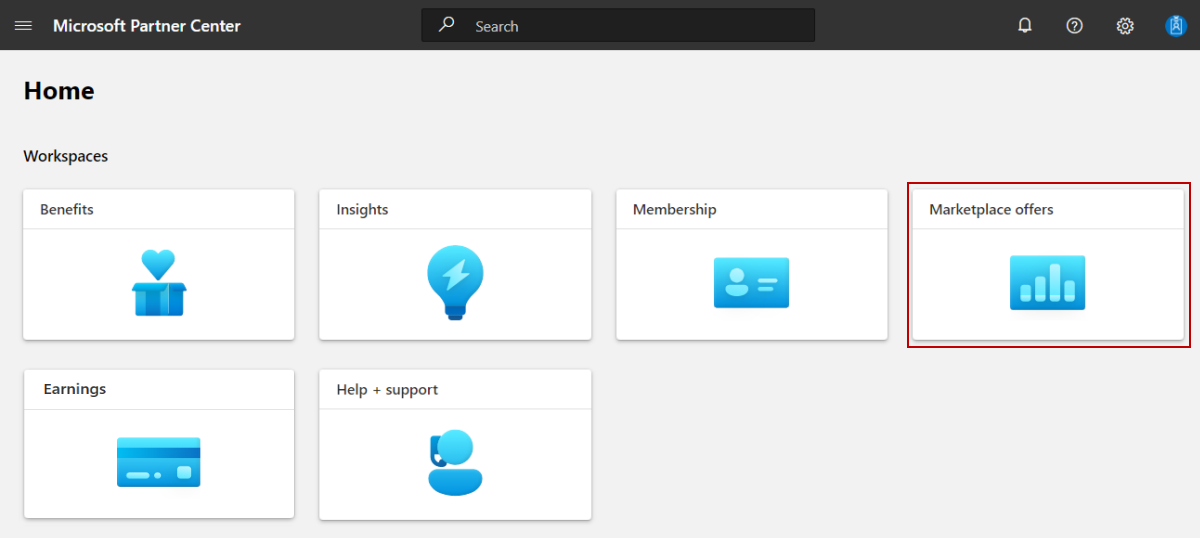Azure Container teklifi oluşturma
Bu makalede Azure Container teklifinin nasıl oluşturulacağı açıklanmaktadır. Tüm teklifler, çözümünüzü standart gereksinimler, uyumluluk ve uygun uygulamalar açısından denetleyen sertifikasyon sürecimizden geçer.
Başlamadan önce, İş Ortağı Merkezi bir ticari market hesabı oluşturun ve ticari market programına kayıtlı olduğundan emin olun.
Başlamadan önce
Azure Container teklifini yayımlayabilmeniz için önce İş Ortağı Merkezi'nde ticari bir market hesabınızın olması ve hesabınızın ticari market programına kayıtlı olduğundan emin olmanız gerekir. bkz. İş Ortağı Merkezi'nde ticari market hesabı oluşturma
Azure Container teklifi planınıgözden geçirin. Bu teklif için teknik gereksinimleri açıklar ve oluştururken ihtiyacınız olacak bilgileri ve varlıkları listeler.
Yeni teklif oluşturma
İş Ortağı Merkezi’ndeoturum açın.
Giriş sayfasında Market teklifleri kutucuğunu seçin.
Pazar yeri teklifleri sayfasında + Yeni teklif>Azure Container'i seçin.
Önemli
Teklif yayımlandıktan sonra İş Ortağı Merkezi'nde yaptığınız tüm düzenlemeler, yalnızca teklifi yeniden yayımladıktan sonra Azure Market'te görünür. Bir teklifi değiştirdikten sonra her zaman yeniden yayımlamayı unutmayın.
Yeni teklif
Teklif Kimliğinigirin. Bu, hesabınızdaki her teklif için benzersiz bir tanımlayıcıdır.
- Bu kimlik, teklif için web adresinde ve varsa Azure Resource Manager şablonlarında müşteriler tarafından görülebilir.
- Yalnızca küçük harf ve sayı kullanın. Kimlik kodu kısa çizgi ve alt çizgi içerebilir, ancak boşluk içeremez ve 50 karakterle sınırlıdır. Örneğin, Yayımcı Kimliğiniz
testpublisheridise ve test-offer-1girerseniz, teklif web adresihttps://appsource.microsoft.com/product/dynamics-365/testpublisherid.test-offer-1olur. - Oluştur'u
seçtikten sonra Teklif Kimliği değiştirilemez.
Teklif takma adınıgirin. Bu, İş Ortağı Merkezi'ndeki teklif için kullanılan addır.
- Bu ad Azure Market'te kullanılmaz. Teklif adından ve müşterilere gösterilen diğer değerlerden farklıdır.
Yeni teklifi yayımcıile ilişkilendirin. Yayımcı, kuruluşunuz için bir hesabı temsil eder. Teklifi belirli bir yayımcı altında oluşturmanız gerekebilir. Yapmazsanız, oturum açtığınız yayımcı hesabınızı basitçe kabul edebilirsiniz.
Not
Seçilen yayımcının Ticari Market programı kayıtlı olması gerekir ve teklif oluşturulduktan sonra değiştirilemez.
Teklifi oluşturmak için oluştur'u seçin. İş Ortağı Merkezi Teklif kurulumu sayfasını açar.
Diğer Ad
İş Ortağı Merkezi içinde bu teklife atıfta bulunmak için kullanacağımız açıklayıcı bir ad girin. Teklif takma adı (teklifi oluştururken girdiğiniz bilgiyle önceden doldurulmuş), pazarda kullanılmaz ve müşterilere gösterilen teklif adından farklıdır. Teklif adını daha sonra güncelleştirmek istiyorsanız teklif listeleme
Müşteri adayları
Müşteri ilgi gösterdiğinde veya ürününüzü kullandığında, İş Ortağı Merkezi'ndeki Referanslar çalışma alanında bir müşteri adayı alırsınız.
Müşteri adaylarını işlemek için ürünü müşteri ilişkileri yönetimi (CRM) sisteminize de bağlayabilirsiniz.
Not
CRM sistemine bağlanmak isteğe bağlıdır.
İş Ortağı Merkezi'nde lider yönetimini yapılandırmak için:
Müşteri adaylarıaltında, Bağlan bağlantısını seçin.
Bağlantı ayrıntıları iletişim kutusunda bir hedef seçin.
Görüntülenen alanları tamamlayın. Ayrıntılı adımlar için aşağıdaki makalelere bakın:
- Teklifinizi müşteri adaylarını Azure tablosuna gönderecek şekilde yapılandırın
- Teklifinizi Dynamics 365 Müşteri Katılımı (eski adıyla Dynamics CRM Online) müşteri adayları gönderecek şekilde yapılandırın
- Müşteri adaylarını HTTPS uç noktasına göndermek için teklifinizi yapılandırma
- Teklifinizi Marketo'ya müşteri adaylarını yönlendirecek şekilde yapılandırma
- Teklifinizi müşteri adaylarını Salesforce'a gönderecek şekilde yapılandırın
Sağladığınız yapılandırmayı doğrulamak için Doğrula bağlantısını seçin.
seçin,bağlan'ı.
Daha fazla bilgi için, ticari market teklifiniz'den müşteri adayları
'e bakın. Sonraki sekmeye, sol gezinme menüsündeki Özellikler , geçmeden önce Taslak Kaydet seçeneğini seçin.